De nombreux types de documents que vous créez peuvent nécessiter une bibliographie qui répertorie les sources des informations qui apparaissent ou sont référencées dans le document. Que vos sources soient des livres, des périodiques, des sites Web ou des interviews, vous pouvez enregistrer des détails à leur sujet. Vous pouvez également sélectionner un guide de style commun, tel que le Chicago Manual of Style, pour que Word répertorie automatiquement vos sources dans le format standard de ce guide de style.

Une bibliographie formatée pour répondre aux spécifications du Chicago Manual of Style Seizième Edition
Word propose un outil, appelé Gestionnaire de sources, pour vous aider à garder une trace des sources et pour vous assurer que vous les référencez dans le format approprié. Lorsque vous entrez des informations sur la source, Word stocke les informations dans un fichier distinct sur le disque dur de votre ordinateur afin que vous puissiez citer les sources dans tout document que vous créez. Le Gestionnaire de sources offre un accès facile à cette liste maîtresse de sources, en plus d’accéder à la liste des sources citées dans votre document actuel.
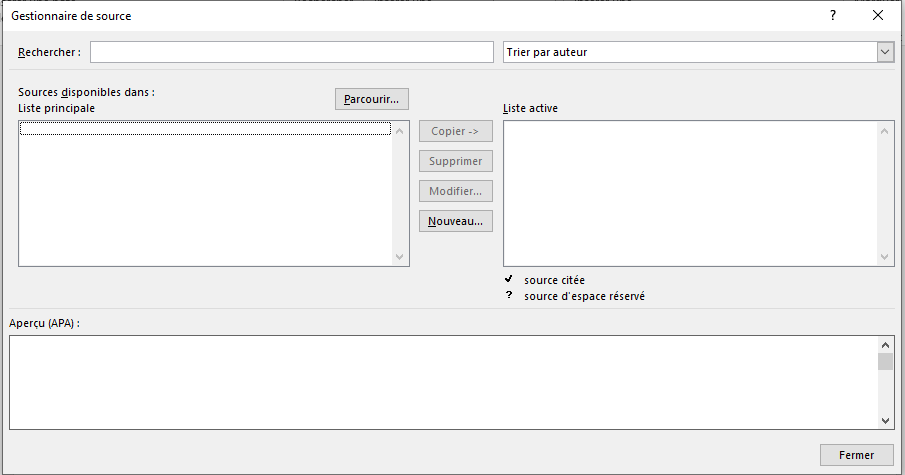
Le Gestionnaire de sources accumule les sources de tous les documents, donc si d’autres documents contiennent déjà des citations, leurs informations de source peuvent apparaître ici
ASTUCE
Pour ajouter une source dans la liste principale au document actuel, cliquez dessus dans la zone Liste principale de la boîte de dialogue Gestionnaire de sources, puis cliquez sur le bouton Copier pour la copier dans la zone Liste actuelle.
Pour créer des sources, vous utilisez la boîte de dialogue Créer une source. Dans cette boîte de dialogue, vous pouvez sélectionner le type de source, par exemple, s’il s’agit d’un livre, d’un article de revue ou d’un autre type de source. Vous pouvez ensuite entrer l’auteur de la source, le titre de la source et d’autres informations clés. Si la source a plusieurs auteurs, vous pouvez ouvrir la boîte de dialogue Modifier le nom pour les saisir tous.
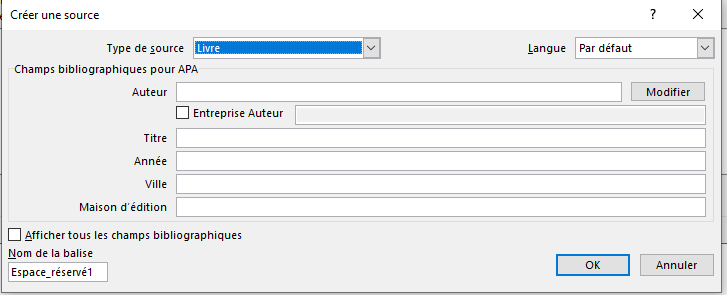
Vous utilisez la boîte de dialogue Créer une source pour créer une source
Dans votre document, vous pouvez citer les sources que vous créez en utilisant la boîte de dialogue Gestionnaire de sources ou en utilisant le menu Insérer une référence disponible dans le groupe Citations et bibliographie de l’onglet Références. Vous pouvez également utiliser le menu Insérer une référence pour créer de nouvelles citations pendant que vous travaillez et pour définir des espaces réservés pour les citations, que vous pourrez remplir ultérieurement. Lorsque vous ajoutez une citation au document, elle apparaît à côté du texte associé dans le format que vous avez spécifié, par exemple, le Chicago Manual of Style.

Ce document comprend trois citations
Si vous savez que vous devez insérer une citation, mais que vous ne disposez pas de toutes les informations sur votre source, vous pouvez insérer un espace réservé. Ensuite, lorsque vous rassemblez les informations dont vous avez besoin, vous pouvez mettre à jour l’espace réservé.
Après avoir entré des citations dans un document, vous pouvez compiler leurs sources dans une liste avec l’un des trois titres suivants: Bibliographie, Références ou Ouvrages cités.
(L’en-tête que vous choisissez est généralement spécifié par l’organisation ou la personne pour laquelle vous préparez le document, comme votre entreprise, votre instructeur ou la publication dans laquelle vous avez l’intention de publier le document.)
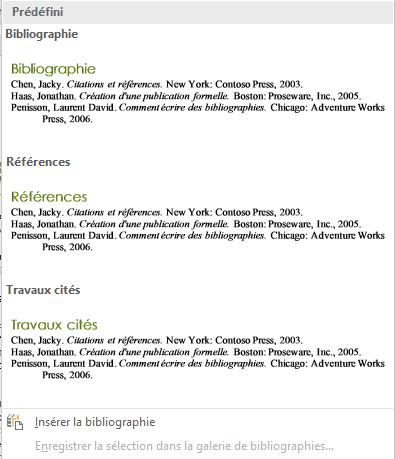
Vous pouvez également insérer une liste de sources sans en-tête du tout.
Vous pouvez choisir parmi trois styles intégrés ou insérer une bibliographie sans en-tête
Lorsque vous compilez une bibliographie, Word l’insère au niveau du curseur sous la forme d’un champ.
Vous pouvez modifier le texte d’une bibliographie, mais si les informations sur la source changent, il est plus efficace de modifier la source dans le Gestionnaire de sources, puis de mettre à jour la bibliographie de la même manière que vous mettriez à jour une table des matières ou un index.
Pour définir les règles de style des citations
- Dans l’onglet Références, dans le groupe Citations et bibliographie, affichez la liste Style.
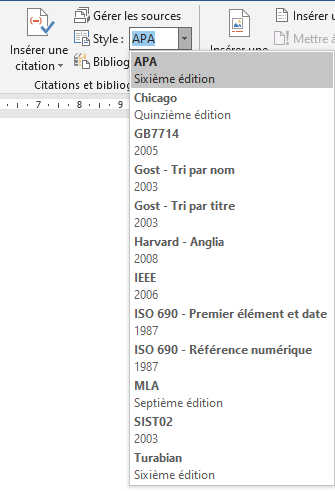
Les styles disponibles changent de temps en temps
- Dans la liste des styles, cliquez sur le guide de style que Word doit utiliser lors de la création de la bibliographie.
Pour créer une source de bibliographie
- Dans le groupe Citations & Bibliography, cliquez sur le bouton Manage Sources pour ouvrir la boîte de dialogue Source Manager.
- Dans la boîte de dialogue Gestionnaire de sources, cliquez sur Nouveau pour ouvrir la boîte de dialogue Créer une source.
- Dans la liste Type de source, cliquez sur le type de source (livre ou magazine, par exemple) que vous souhaitez ajouter.
IMPORTANT
Les champs de la section Champs de bibliographie pour varient en fonction du type de source que vous sélectionnez. En outre, les données requises sont spécifiques au guide de style sélectionné.
- Dans la zone Champs de bibliographie pour le style, saisissez les données bibliographiques requises.
- Cliquez sur OK pour ajouter la source à la fois à la liste principale et à la liste actuelle.
Pour créer une source avec plusieurs auteurs
- Dans la boîte de dialogue Créer une source, cliquez sur Modifier pour ouvrir la boîte de dialogue Modifier le nom.
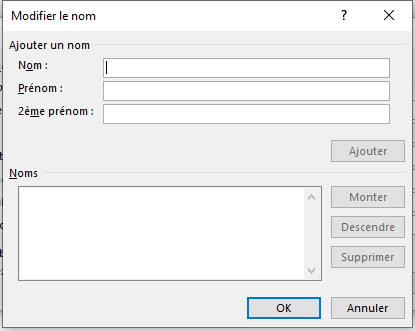
Si une source a plusieurs auteurs, créez une entité à noms multiples
- Dans la zone Ajouter un nom, saisissez le nom d’un auteur dans les zones Nom, Premier et / ou Milieu, puis cliquez sur Ajouter pour ajouter le nom à la zone Noms.
- Répétez l’étape 2 pour ajouter d’autres auteurs, en cliquant sur Ajouter après chaque auteur.
- Réorganisez les noms selon vos besoins en sélectionnant un nom dans la zone Noms, puis en cliquant sur le bouton Haut ou Bas pour changer sa place dans l’ordre.
- Lorsque vous avez terminé d’ajouter des auteurs, cliquez sur OK.
- Dans la boîte de dialogue Créer une source, entrez les données bibliographiques, puis cliquez sur OK.
- Dans la boîte de dialogue Gestionnaire de sources, cliquez sur Fermer.
Pour insérer une citation à une source existante dans un document
- Placez le curseur dans le document à l’emplacement où vous souhaitez insérer une citation.
- Dans l’onglet Références, dans le groupe Citations et bibliographie, cliquez sur le bouton Insérer une référence pour afficher la liste des sources disponibles.
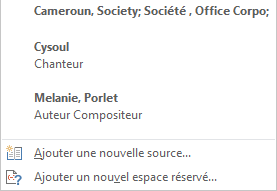
Vous pouvez citer des sources à partir du menu Insérer une citation
- Dans le menu Insérer une référence, cliquez sur une source pour l’insérer dans le document.
Pour créer une source lors de l’insertion d’une citation
- Dans le menu Insérer une référence, cliquez sur Ajouter une nouvelle source pour ouvrir la boîte de dialogue Créer une source.
- Entrez les informations sur la source comme décrit dans la procédure «Pour créer une source bibliographique» plus haut dans cette rubrique.
- Cliquez sur OK pour ajouter la citation au document et ajouter les informations de source à la fois à la liste principale et à la liste actuelle dans le gestionnaire de sources.
Pour insérer un espace réservé de citation
- Sous l’onglet Références, dans le groupe Citations et bibliographie, cliquez sur Insérer une référence, puis sur Ajouter un nouvel espace réservé.
- Dans la boîte de dialogue Nom de l’espace réservé, entrez un nom descriptif pour l’espace réservé (sans espaces), puis cliquez sur OK.
Pour mettre à jour un espace réservé
- Effectuez l’une des opérations suivantes:
- Cliquez sur l’espace réservé dans le document, cliquez sur la flèche qui apparaît et puis cliquez sur Modifier la source.
- Dans la boîte de dialogue Gestionnaire de sources, dans la zone Liste actuelle, cliquez sur l’espace réservé, puis sur le bouton Modifier.
- Dans la boîte de dialogue Modifier la source, entrez les informations de source nécessaires, puis cliquez sur OK.
Pour générer et insérer une bibliographie
- Dans le groupe Citations et bibliographie, cliquez sur Bibliographie pour afficher la galerie Bibliographie.
- Sélectionnez un format de bibliographie dans la galerie pour insérer une bibliographie contenant toutes les citations du document par ordre alphabétique.
Pour mettre à jour une bibliographie
- Effectuez l’une des opérations suivantes:
- Cliquez n’importe où dans la bibliographie pour l’activer. Puis au-dessus de la bibliographie, cliquez sur le bouton Mettre à jour les citations et la bibliographie.
- Cliquez avec le bouton droit sur la bibliographie, puis cliquez sur Mettre à jour le champ.
